Como Criar uma História no Facebook

As histórias do Facebook podem ser muito divertidas de fazer. Aqui está como você pode criar uma história em seu dispositivo Android e computador.
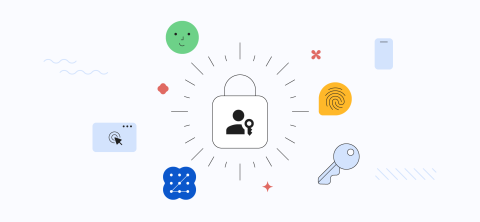
As chaves de acesso, geralmente usadas como parte da autenticação multifator (MFA) ou autenticação de dois fatores (2FA), são importantes porque fornecem uma camada extra de segurança para suas contas online, dificultando muito o acesso de usuários não autorizados. Mesmo que alguém descubra sua senha, eles também precisarão acessar sua chave de acesso para fazer login em sua conta. Essa chave de acesso normalmente é algo que só você pode acessar, como um código enviado para seu telefone, um aplicativo de autenticação ou uma chave de segurança física.
Em termos de substituição de senhas, as senhas estão ganhando popularidade como parte dos sistemas de autenticação sem senha. Nesses sistemas, em vez de uma senha, você usa algo que possui ( como seu telefone ou um token de hardware ) ou algo que você é ( dados biométricos como impressão digital ou reconhecimento facial ) para verificar sua identidade. Ao tentar fazer login, uma chave de acesso é enviada para o seu dispositivo ou seus dados biométricos são verificados e somente após essa verificação é concedido o acesso.
O que é uma chave de acesso?

Uma senha é um novo tipo de credencial de login que elimina a necessidade de senhas. É um par de chaves criptográficas armazenado no dispositivo do usuário e usado para autenticar o usuário em um site ou aplicativo. As senhas são mais seguras do que as senhas porque não podem ser phishing ou roubadas. Eles também são mais convenientes porque os usuários não precisam se lembrar deles.
As senhas funcionam usando um processo chamado criptografia de chave pública. O dispositivo do usuário gera uma chave pública e uma chave privada. A chave pública é enviada para o site ou aplicativo, enquanto a chave privada é mantida em segredo no dispositivo do usuário. Quando o usuário tenta fazer login, o site ou aplicativo envia um desafio para o dispositivo do usuário. O dispositivo usa a chave privada para gerar uma resposta ao desafio. Se a resposta estiver correta, o usuário está logado.
Se você deseja uma maneira mais segura e conveniente de fazer login em sites e aplicativos, considere o uso de chaves de acesso.
Requisitos para configurar e usar uma chave de acesso
As senhas são uma maneira mais segura e conveniente de fazer login em sites e aplicativos. Eles substituem senhas e são projetados para tornar mais fácil para os usuários criar e gerenciar suas credenciais de login. Se você está tentando se antecipar e deseja configurar e usar uma chave de acesso em sua conta do Google, há alguns requisitos que você precisa conhecer.
Como configurar uma chave de acesso para sua conta do Google
Se você deseja configurar uma chave de acesso para sua conta do Google, o Google tornou todo o processo extremamente fácil para você. Uma chave de acesso é disponibilizada em qualquer dispositivo Android conectado à mesma conta do Google por padrão. No entanto, você pode criar manualmente uma senha em outros dispositivos, como uma chave de segurança compatível com FIDO2 ou um iPhone.



Depois de confirmar a criação da chave de acesso usando a biometria do dispositivo, você será levado de volta à página inicial da chave de acesso nas configurações de sua conta do Google. A partir daqui, você verá todos os dispositivos que podem ser usados com senhas.
Como usar senhas
Agora que você criou uma chave de acesso para sua conta do Google, provavelmente desejará saber como usá-la. Bem, o Google simplificou o processo, pois você não precisa digitar sua senha . Em vez disso, aqui estão as etapas que você precisará seguir se quiser usar chaves de acesso em sua conta do Google.



E depois de um momento ou dois, você estará conectado com sua conta do Google! Vários sites e serviços diferentes já oferecem suporte para senhas. Além do Google e da Apple, alguns dos outros sites que podem usar as chaves de acesso incluem Best Buy, eBay, Cloudflare, PayPal e muito mais.
Como remover uma chave de acesso
De tempos em tempos, você pode decidir remover uma chave de acesso de sua conta do Google. Isso pode ocorrer porque você não deseja que um telefone ou tablet mais antigo possa ser usado como uma chave de acesso se você atualizar para um modelo mais recente. Felizmente, o Google facilita a remoção de uma chave de acesso da sua conta do Google.

As etapas para remover uma chave de acesso são um pouco diferentes se você tentar remover um dispositivo Android. Os dispositivos Android geram e criam senhas automaticamente para você usar quando fizer login com sua conta do Google. Veja como remover essas chaves de acesso:


Avançando, a única maneira de usar o mesmo dispositivo como uma chave de acesso no futuro é fazer login novamente em sua conta do Google.
As histórias do Facebook podem ser muito divertidas de fazer. Aqui está como você pode criar uma história em seu dispositivo Android e computador.
Aprenda como desativar vídeos que começam a tocar automaticamente no Google Chrome e Mozilla Firefox com este tutorial.
Resolva o problema onde o Samsung Galaxy Tab A está preso em uma tela preta e não liga.
Leia agora para aprender como excluir músicas e vídeos de dispositivos Amazon Fire e Fire HD para liberar espaço, desordem ou aumentar o desempenho.
Deseja adicionar ou remover contas de email no seu tablet Fire? Nosso guia abrangente irá guiá-lo pelo processo passo a passo, tornando rápido e fácil gerenciar suas contas de email em seu dispositivo favorito. Não perca este tutorial obrigatório!
Um tutorial mostrando duas soluções sobre como impedir permanentemente aplicativos de iniciar na inicialização do seu dispositivo Android.
Este tutorial mostra como reencaminhar uma mensagem de texto de um dispositivo Android usando o aplicativo Google Messaging.
Como habilitar ou desabilitar os recursos de verificação ortográfica no sistema operacional Android.
Está se perguntando se pode usar aquele carregador de outro dispositivo com seu telefone ou tablet? Esta postagem informativa traz algumas respostas para você.
Quando a Samsung apresentou sua nova linha de tablets topo de linha, havia muito o que comemorar. Os Galaxy Tab S9 e S9+ trazem atualizações esperadas, e a Samsung também introduziu o Galaxy Tab S9 Ultra. Todos esses dispositivos oferecem algo diferente, incluindo tamanhos de bateria variados. Certifique-se de ter os melhores carregadores para o Galaxy Tab S9.







